Telnet är ett nätverksprotokoll som ger ett kommandoradsgränssnitt för att kommunicera med en enhet. Telnet används oftast för fjärrhantering men ibland också under den första installationen för vissa enheter, särskilt nätverkshårdvara som switchar och åtkomstpunkter. Telnet används också för att hantera filer på en webbplats.
Hur fungerar Telnet?
Telnet användes ursprungligen på terminaler. Dessa datorer behöver bara ett tangentbord eftersom allt på skärmen visas som text. Terminalen ger ett sätt att fjärrstyra inloggningar på en annan enhet, precis som om du satt framför den och använde den som en vanlig dator.
Numera kan Telnet användas från en virtuell terminal eller en terminalemulator, som i huvudsak är en modern dator som kommunicerar med samma Telnet-protokoll. Ett exempel på detta är telnet-kommandot, tillgängligt från kommandotolken i Windows. Telnet-kommandot använder Telnet-protokollet för att kommunicera med en fjärrenhet eller ett fjärrsystem.
Telnet-kommandon kan också köras på andra operativsystem som Linux och macOS, på samma sätt som telnet-kommandon körs i Windows.
Telnet är inte detsamma som andra TCP/IP-protokoll som HTTP, som överför filer till och från en server. Istället får Telnet-protokollet dig att logga in på en server som om du vore en faktisk användare och ger dig direkt kontroll och samma rättigheter till filer och applikationer som användaren du är inloggad som.
Hur man använder Windows Telnet
Även om Telnet inte är ett säkert sätt att kommunicera med en annan enhet, finns det ett par anledningar att använda den, men du kan inte bara öppna ett kommandotolkfönster och förvänta dig att börja köra telnet-kommandon.
Telnet Client, kommandoradsverktyget som kör telnet-kommandon i Windows, fungerar i alla versioner av Windows, men beroende på vilken version av Windows du använder kan du behöva aktivera den först.
Aktivera Telnet-klienten i Windows
I Windows 10, Windows 8, Windows 7 och Windows Vista aktiverar du Telnet-klienten under Windows-funktioner i Kontrollpanelen innan några telnet-kommandon kan köras.
Telnet Client är redan installerat och redo att användas omedelbart i både Windows XP och Windows 98.
-
Öppna Kontrollpanelen genom att söka efter Kontrollpanelen i Start-menyn. Eller öppna Run via Windowsknappen + R och ange sedan control.
-
Välj Program. Om du inte hittar alternativet för att den visar ikonerna istället väljer du Program och Funktioner och hoppar sedan till steg 4.
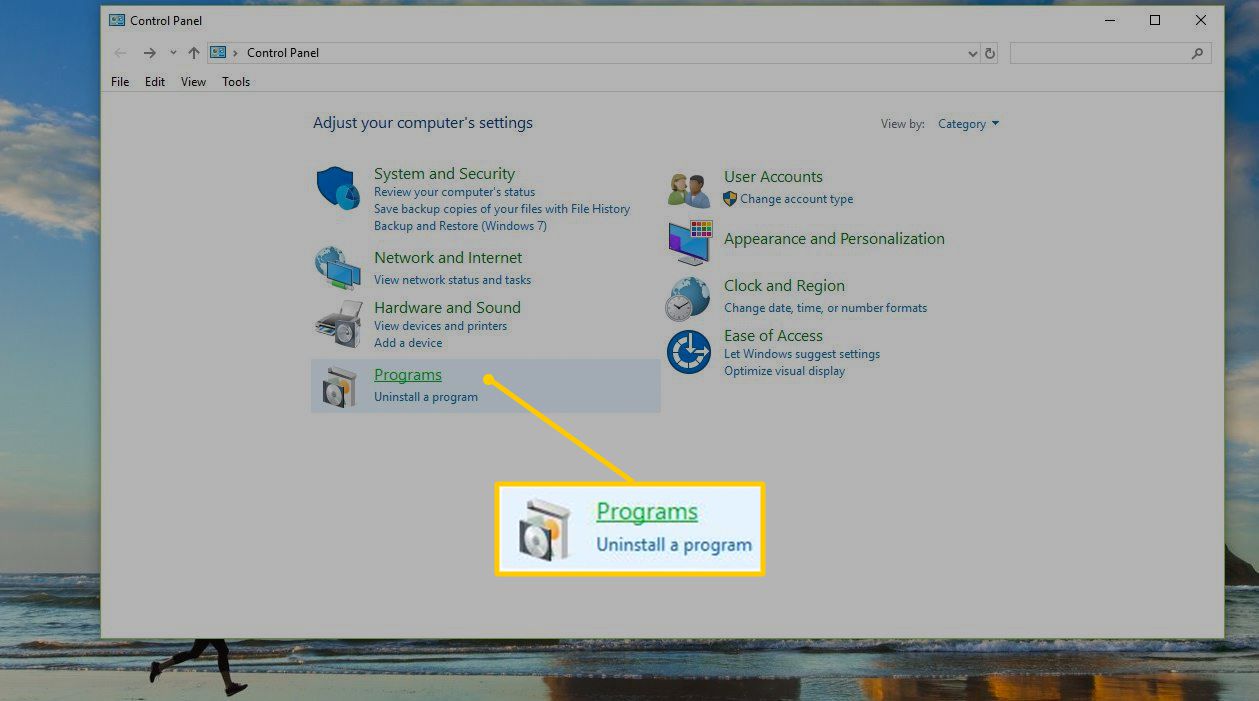
-
Välj Program och Funktioner.
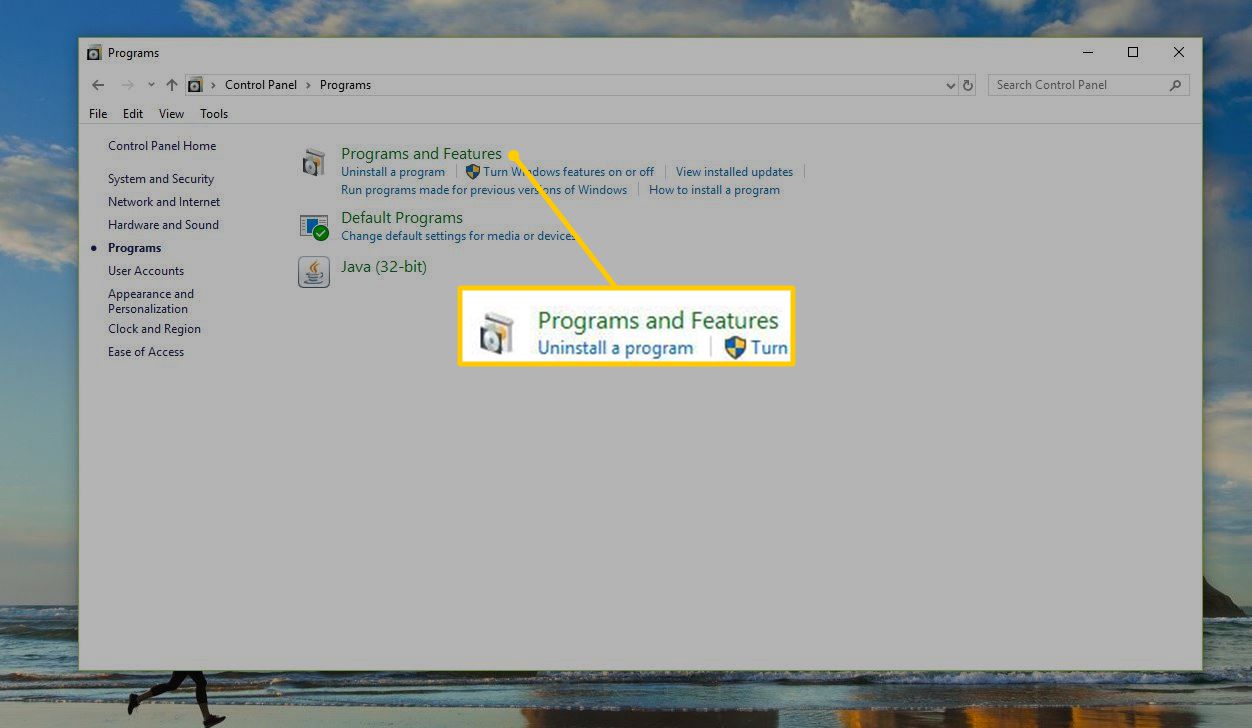
-
Välj Aktivera eller inaktivera windows-funktioner från vänstra rutan.
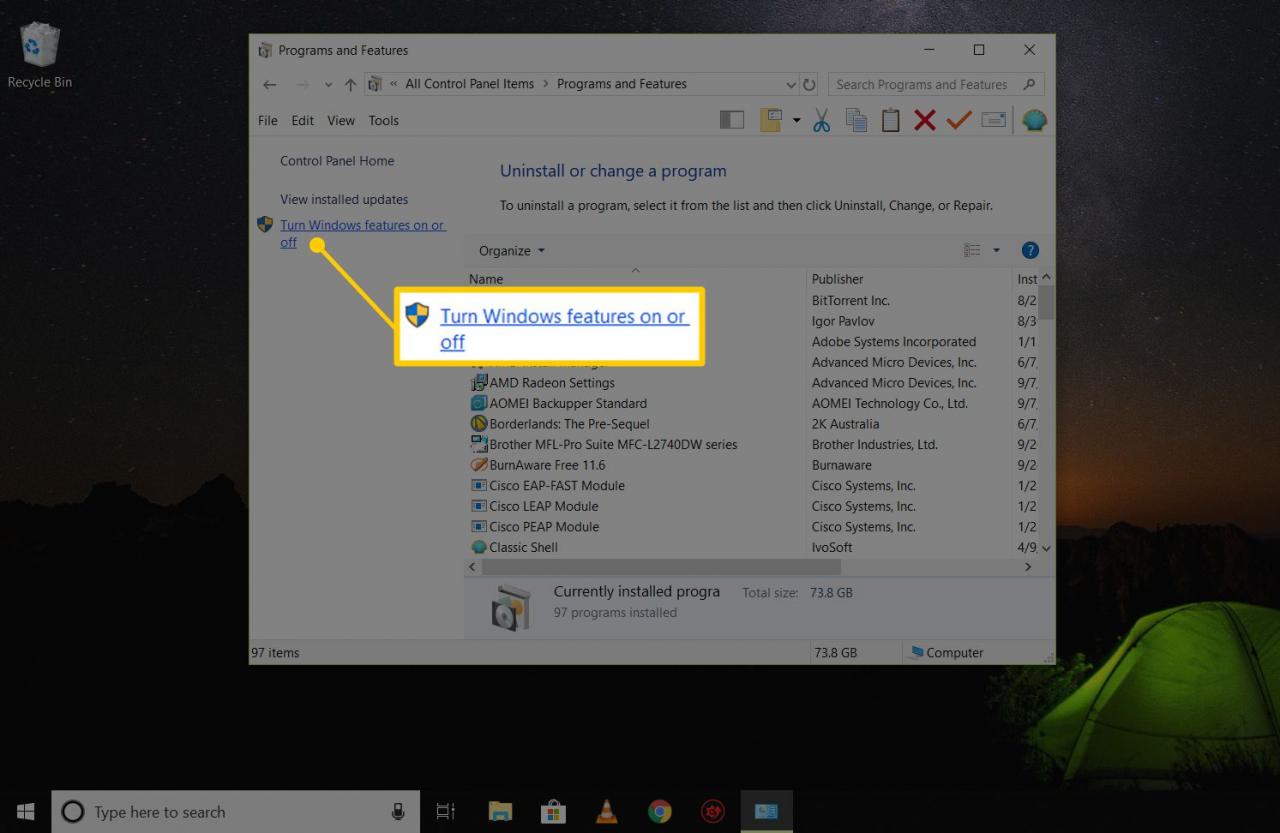
-
Markera kryssrutan bredvid Telnet Client.
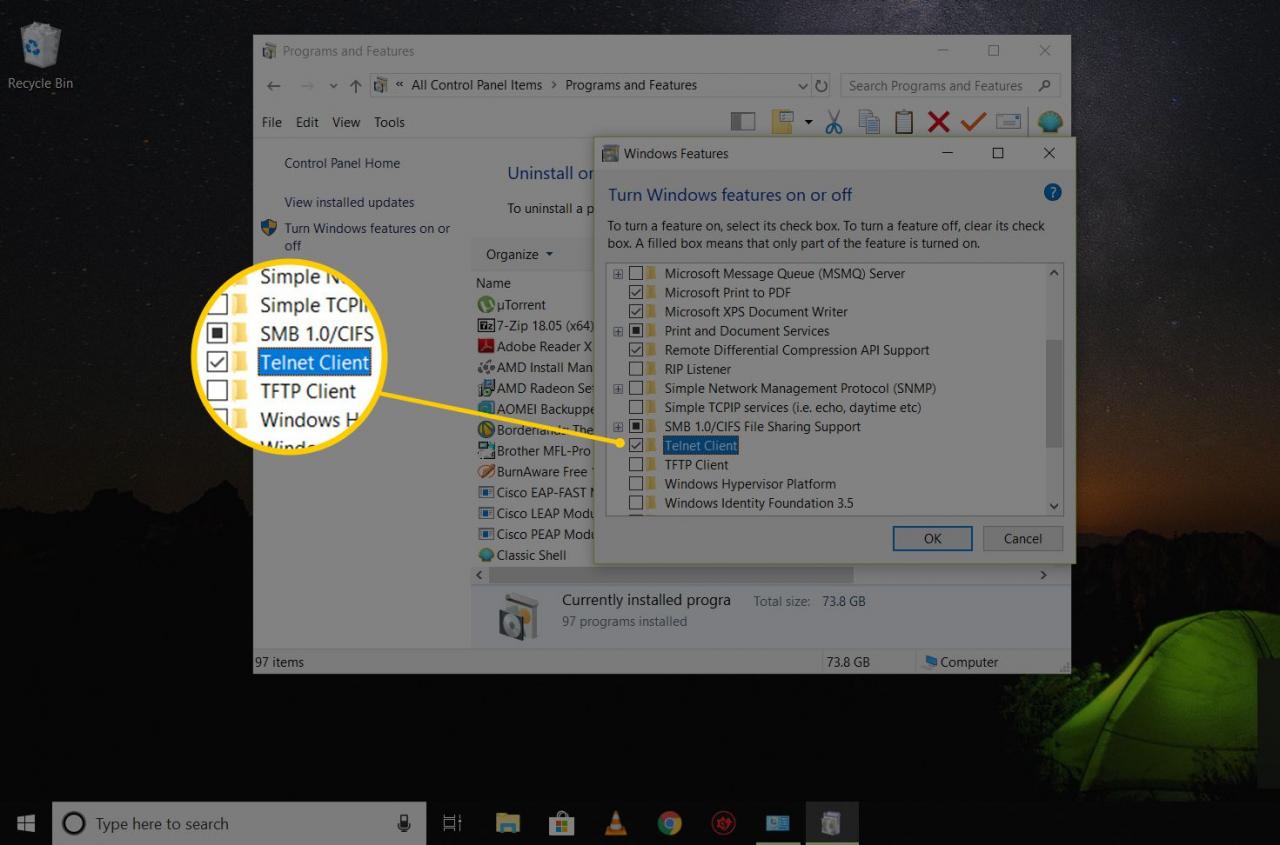
-
Klicka OK för att aktivera Telnet.
-
När du ser meddelandet Windows slutförde de begärda ändringarna kan du stänga alla öppna dialogrutor.
Utför Telnet-kommandon i Windows
Telnet-kommandon är enkla att utföra. När du har öppnat kommandotolken anger du ordet Telnet. Resultatet är en rad som säger Microsoft Telnet>, där Telnet-kommandon matas in.
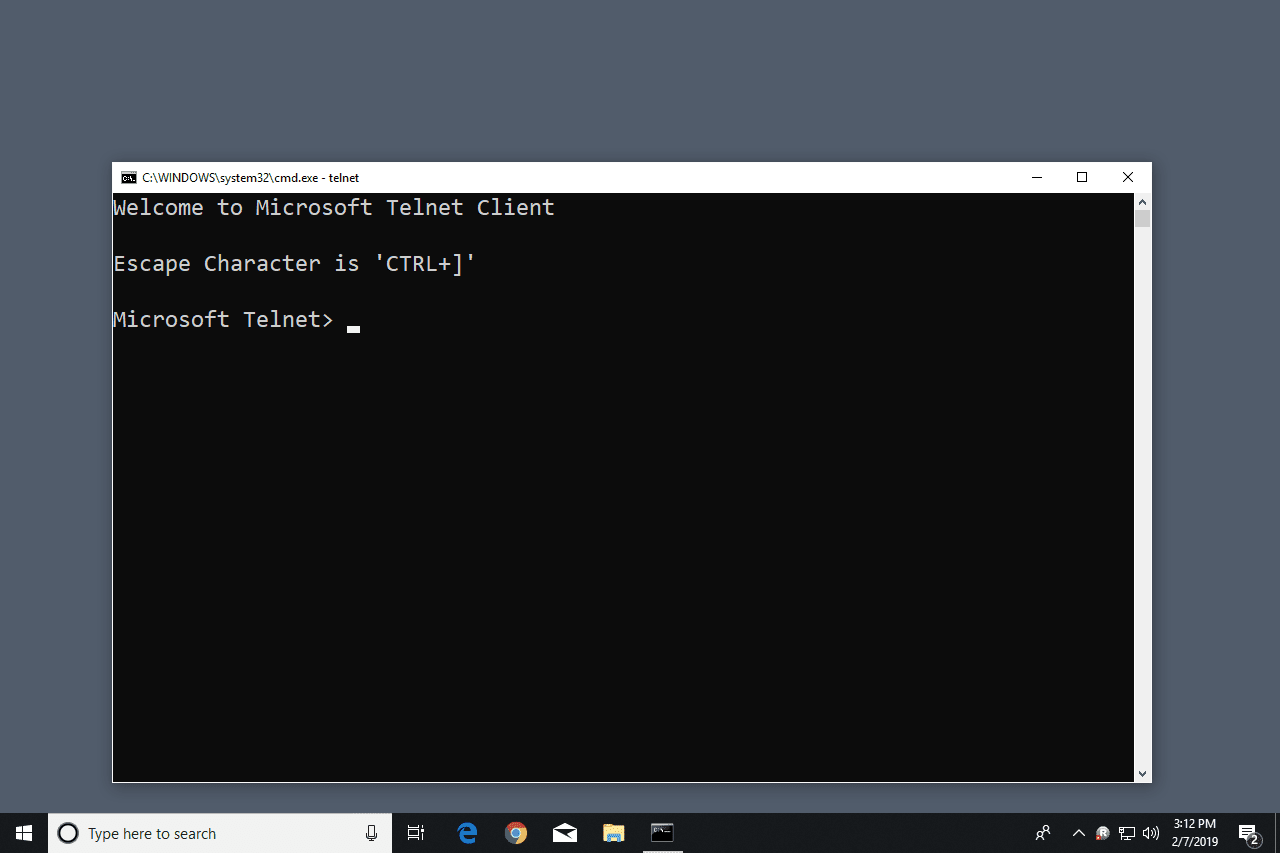
Om du inte planerar att följa det första telnet-kommandot med ytterligare kommandon, skriv Telnet följt av valfritt telnet-kommando, som de som visas i exemplen nedan.
För att ansluta till en Telnet-server, ange ett kommando som följer denna syntax:
Till exempel telnet textmmode.com 23 ansluter till textmmode.com på port 23 med Telnet.
Den sista delen av kommandot är Telnet-portnumret men är bara nödvändigt att ange om det inte är standardporten för 23. Till exempel, telnet textmmode.com 23 är samma som att köra kommandot telnet textmmode.com, men inte samma som telnet textmmode.com 95, som ansluter till samma server men på port 95.
Microsoft behåller den här listan över telnet-kommandon om du vill lära dig mer om hur du gör saker som att öppna och stänga en Telnet-anslutning, visa Telnet Client-inställningar och mer.
Telnet-spel och ytterligare information
Det finns ett antal saker som kommandotolken kan utföra med Telnet. De flesta av dem är i textform, men du kan ha kul med dem.
Kontrollera vädret på Weather Underground med detta Telnet-kommando:
telnet rainmaker.wunderground.com
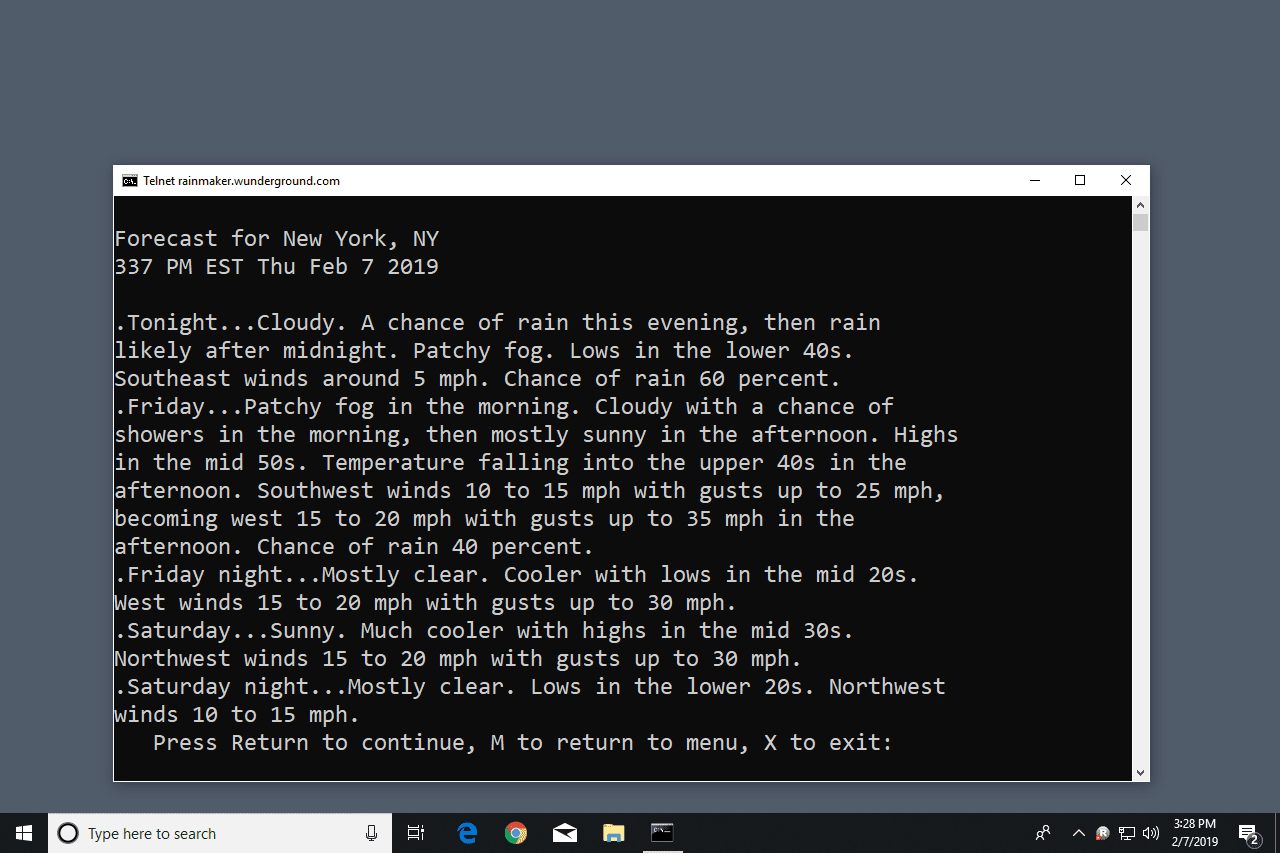
Använd Telnet för att prata med en artificiellt intelligent psykoterapeut som heter Eliza. När du har anslutit till Telehack med kommandot nedan anger du eliza när du blir ombedd att välja en av de listade kommandona.
telnet telehack.com
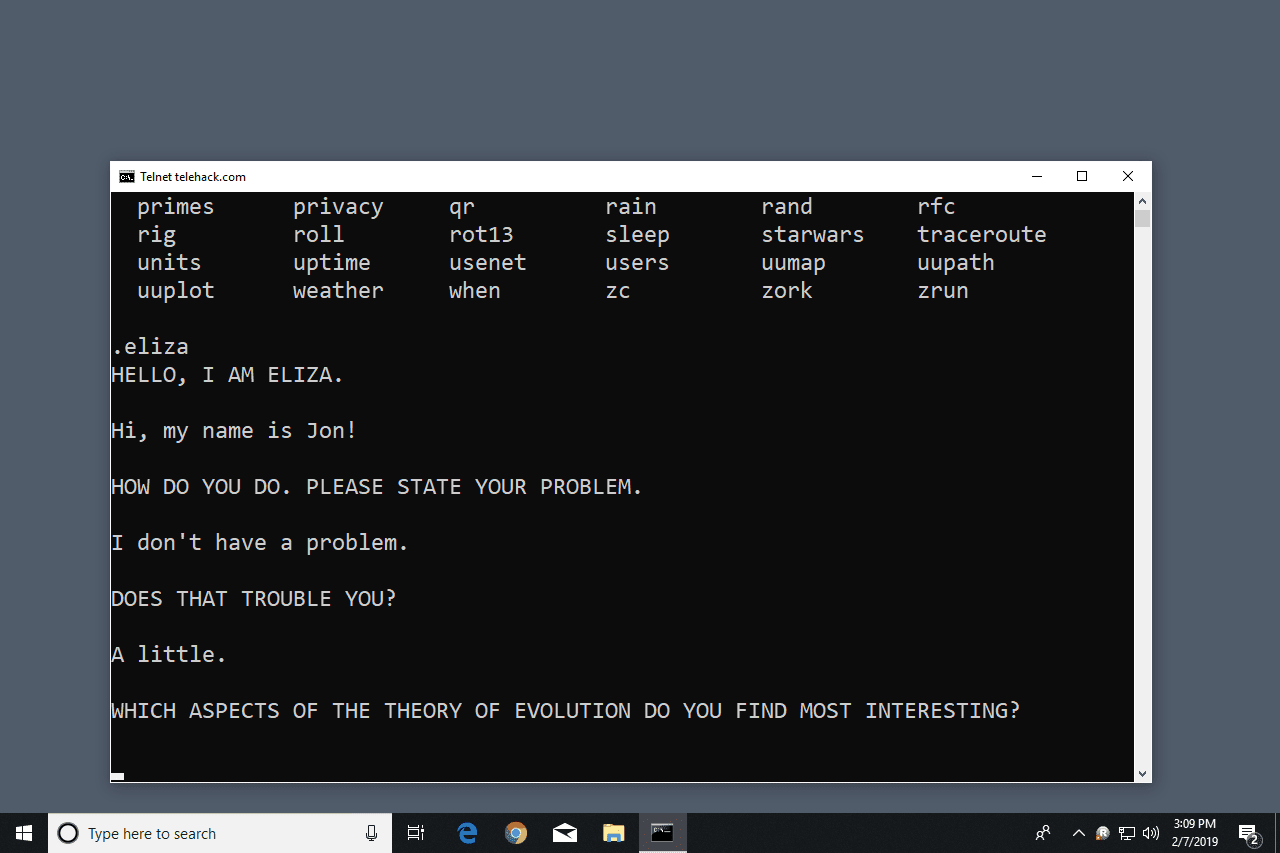
Titta på en ASCII-version av hela Star Wars Episode IV-filmen genom att skriva in den här i kommandotolken:
telnet towel.blinkenlights.nl
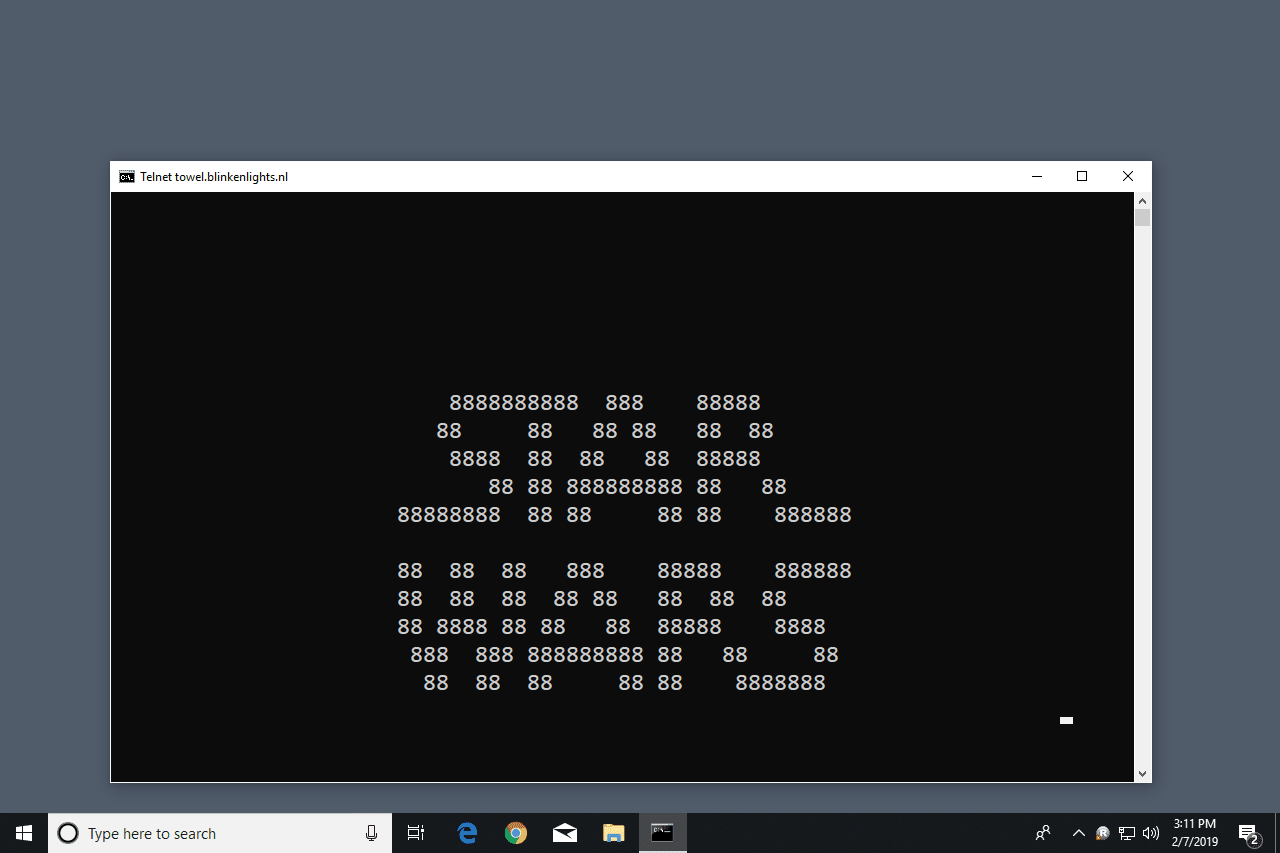
Utöver de roliga sakerna som kan göras i Telnet finns ett antal Bulletin Board Systems. En BBS ger ett sätt att skicka meddelanden till andra användare, visa nyheter, dela filer med mera. Telnet BBS Guide listar hundratals servrar som du kan ansluta till med Telnet.